SharePointリストを安全に、そして安定して利用するためには、いくつかの管理とセキュリティに関する知識も必要です。ここでは、特に初心者が知っておくと良い基本的なポイントを解説します。
6-1 リストの設定と権限
リストには、リスト全体の動作に関わるさまざまな「設定」があります。また、誰がリストの何を見たり変更したりできるかを決める「権限(アクセス許可)」も非常に重要です。
リストの設定画面を見る
- 設定したいリストを開く:
- 設定を変更したいSharePointリストの画面を開きます。
- 上部メニューの「歯車アイコン」から「リストの設定」を選択:
- リスト画面の右上あたりにある「歯車アイコン」(設定)をクリックし、表示されるメニューから「リストの設定」を選びます。
- リストの設定画面でできること:
- 「リストの設定」画面には、リストの名前や説明の変更、バージョン管理、列の管理、ビューの管理など、さまざまな項目が並んでいます。
- 最初は「全般設定」や「列」に関する項目から見ていくと良いでしょう。
リストの権限(アクセス許可)の基本
- SharePointサイトの権限を引き継ぐ:
- 通常、リストはそれを作成したSharePointサイト全体のアクセス許可(権限)を引き継ぎます。つまり、サイトを見られる人はリストも見られ、サイトを編集できる人はリストも編集できる、という状態です。
- 権限の確認:
- 「リストの設定」画面の「権限と管理」セクションにある「このリストの権限」をクリックすると、誰がこのリストに対してどんな操作ができるかを確認できます。
- 初心者のうちは触りすぎない:
- 権限の設定は、リストのセキュリティに直結する非常に重要な項目です。慣れないうちに安易に変更すると、情報漏洩のリスクや、必要な人がアクセスできなくなる問題を引き起こす可能性があります。
- もし権限を変更する必要がある場合は、必ずSharePointの管理者の方に相談してから行うようにしましょう。
6-2 アイテムごとの権限設定(上級者向け/要相談)
「このリストにはみんなが見ていい情報と、特定の人しか見てはいけない情報が混在している…」
そんな場合、「アイテムごとの権限」を設定することで、リストの中の特定のアイテム(1行のデータ)だけを、特定の人にしか見られないようにすることができます。
【重要!】
- この設定は少し複雑で、誤って設定すると情報共有の妨げになったり、意図しない情報が見えてしまうリスクがあります。
- 初心者がいきなり設定することはおすすめしません。 もしアイテムごとの権限設定が必要な場合は、必ずSharePointの管理者の方に相談し、適切な方法を教えてもらうようにしてください。
基本的な考え方としては、
- 対象のアイテムを選択し、「アクセスを管理」または「アイテムのアクセス許可」といった項目から設定画面を開きます。
- 親の権限(リスト全体の権限)の継承を停止し、そのアイテムに対する固有の権限を設定します。
(イメージ:アイテムを選択後、「アクセスを管理」のパネルが開いており、権限設定を変更するような画面)
6-3 リストのバックアップと復元(管理者向け)
万が一、リストのデータが誤って削除されたり、破損したりした場合に備えて、データの「バックアップ(控え)」を取っておくことは非常に重要です。また、問題が発生した際に、バックアップからデータを元に戻す「復元」も必要になります。
【重要!】
- SharePointリストのバックアップや復元は、通常、SharePointの管理者が行う作業です。
- ユーザーが個々のリストを簡単にバックアップ・復元する機能は、標準では提供されていません(エクスポート機能はありますが、完全に復元できるバックアップとは異なります)。
- もしデータ損失の懸念がある場合は、速やかにSharePointの管理者またはIT部門に相談してください。
SharePointの管理者は、以下のような方法でバックアップと復元を行います。
- サイトコレクションのバックアップと復元: リストが含まれるSharePointサイト全体をバックアップ・復元します。
- ごみ箱(ごみ箱)からの復元: ユーザーが削除したアイテムやリストは、一定期間、ごみ箱に保管されており、そこから復元できる場合があります。
6-4 ベストプラクティスと注意点
リストを安全に、そして効率的に使い続けるために、いくつか知っておきたいヒントをご紹介します。
- 分かりやすい名前をつける: リスト名や列名は、他のメンバーが見てもすぐに内容がわかるようにしましょう。
- 用途を明確にする: 1つのリストに様々な種類の情報を詰め込みすぎず、用途ごとにリストを分けることを検討しましょう。
- 列の数を増やしすぎない: 列が多すぎると、入力が大変になったり、リストの表示が遅くなったりすることがあります。本当に必要な列だけを厳選しましょう。
- 「タイトル」列を有効活用する: 「タイトル」列は必須のことが多いので、そのリストで一番重要な情報を入力するように心がけましょう。
- バージョン管理を活用する: リストの設定でバージョン管理を有効にすると、アイテムの変更履歴が残ります。もし誤った変更をしてしまっても、以前の状態に戻せるので安心です。(管理者と相談して設定しましょう)
- 個人情報は慎重に扱う: 連絡先など個人情報を含むリストを作成する場合は、アクセス権限に細心の注意を払い、必要な人だけが見られるように設定しましょう。
これらのポイントを意識してリストを運用することで、より安全で便利な情報共有が実現できるはずです。

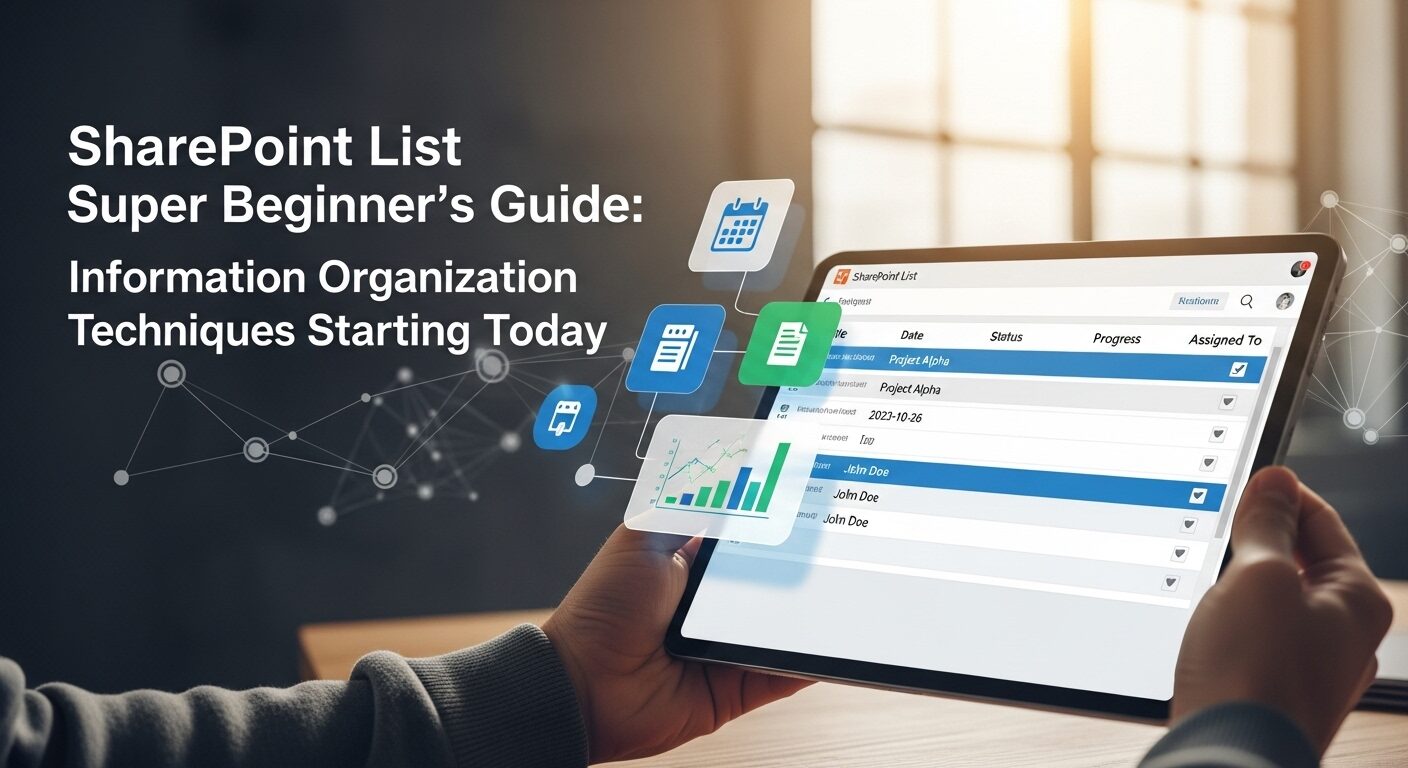
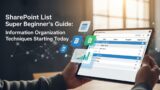
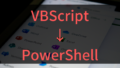


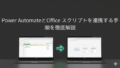


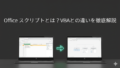
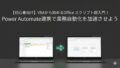
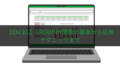

コメント